|
1
Apri una tela trasparente 800 x
500 pixel
Riempi la tela con il colore #
354254
2
Apri l'immagine christmas_fairy
Modifica copia - modifica
incolla come nuovo livello
Posizionala come immagine

3
Attiva lo strumento selezione a
mano libera e traccia una
selezione cosi:

Selezioni - innalza selezione a
livello
4
Non togliere la selezione
Posizionati sul livello Raster 2
e premi canc sulla tastiera
Selezioni - deseleziona
5
Posizionati sul livello
superiore
Immagine ridimensiona 85% -
tutti i livelli non selezionato
Posizionalo in alto a destra
cosi:

6
Posizionati sul livello di
sfondo (Raster1)
Livelli nuovo livello raster
Selezioni - seleziona tutto
Apri il tube 1gx77sfb
Modifica copia - modifica
incolla nella selezione
Posizionalo cosi:

7
Apri il tube kTs_xv004
Modifica copia - modifica
incolla come nuovo livello
Immagine rifletti
Immagine ridimensiona 80% -
tutti i livelli non selezionato
Posizionalo come immagine

8
Posizionati sul livello
superiore
Apri l'immagine
ist2_christmas-blue-grunge
Livelli innalza livello di
sfondo
Effetti - Plugin - Transprency /
Eliminate White
Modifica copia - modifica
incolla come nuovo livello
Posizionala come da immagine
finale
9
Posizionati sul livello
inferiore (Raster 1)
Livelli nuovo livello raster
Riempi il livello con il colore
bianco
Livelli carica maschera da disco
e cerca 20/20

Livelli unisci - unisci gruppo
10
Livelli nuovo livello machera /
da immagine - maschera
Narah_Nature008

11
Livelli unisci - unisci gruppo
Effetti - Filtro definito
dall'utente Emboss 3
Applicare 2 volte
Posizionalo come da immagine

Abbassa l'opacitą a 60
12
Immagine aggiungi bordatura
simmetrico non selezionato
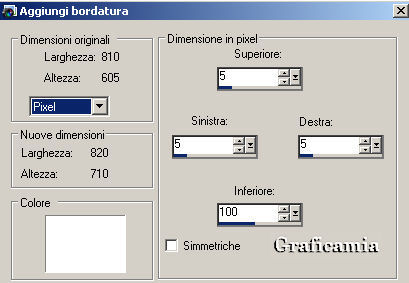
13
Apri i tube
kTs_Christmas_spirits_by_arvent
Modifica copia - modifica
incolla come nuovo livello
Immagine ridimensiona 70% -
tutti i livelli non selezionato
Posizionalo in basso a sinistra
14
Apri il tube FD_CD_SIGN3
Modifica copia - modifica
incolla come nuovo livello
Immagine ridimensiona 60% -
tutti i livelli non selezionato
Posizionalo in basso a destra
15
Apri il testo Nothpole
Modifica copia - modifica
incolla come nuovo livello
Posizionalo sopra al tube
FD_CD_SIGN3
16
Apri il tube
IKHDesigns_WinterTale_el33
Modifica copia - modifica
incolla come nuovo livello
Immagine ridimensiona 30% -
tutti i livelli non selezionato
Regola tonalitą e Saturazione /
Viraggio

Posizionalo in basso a destra
17
Posizionati sul livello di
sfondo
Con lo strumento selezione
traccia una selezione cosi:

18
Effetti - Plugin - Unlimited 2.0
/ Filter Factory Gallery F /
Offsetter
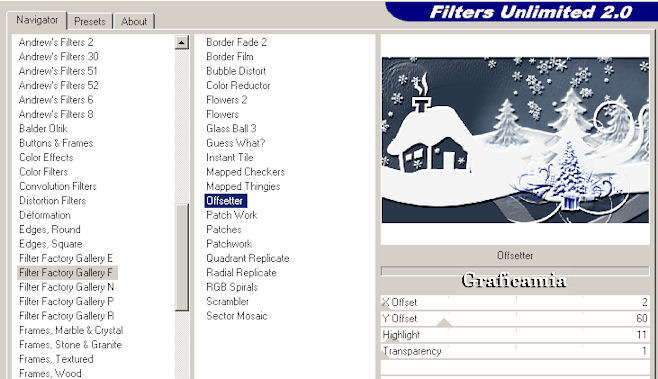
Selezioni - deseleziona
19
Apri il testo
ga-free4u-xmas11-label07
Modifica copia - modifica
incolla come nuovo livello
Immagine ridimensiona 60% -
tutti i livelli non selezionato
L'ho diviso in 2 parti per
metterlo giusto

20
Immagine aggiungi bordatura 3
pixel simmetrico colore # 5f738e
Immagine aggiungi bordatura 10
pixel simmetrico colore bianco
Immagine aggiungi bordatura 5
pixel simmetrico colore # 5f738e
ANIMAZIONE
se si desidera animare il lavoro
procedere come segue:
21
Con lo strumento selezione da
punto a punto
Seleziona la lampada

22
Attiva il pennello di
saturazione
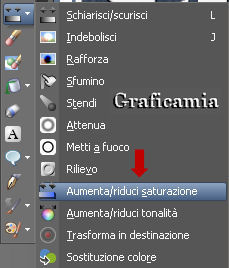
Impostalo cosi:

23
Clicca 3 volte sulla lampada con
il pennello di saturazione
Selezioni - deseleziona
Modifica copia
24
Apri Animation Shop
Modifica incolla come nuova
animazione
25
Ritorna in psp
Modifica annulla azione
Deseleziona
modifica annulla azione Pennello
saturazione
Clicca 3 volte sulla lampada con
il pennello di saturazione
Modifica copia
26
Vai in Animation
Modifica incolla dopo il
fotogramma corrente
27
Ritorna in psp
Modifica annulla azione
Deseleziona
modifica annulla azione Pennello
saturazione
Clicca 2 volte sulla lampada con
il pennello di saturazione
Modifica copia
28
Vai in Animation
Modifica incolla dopo il
fotogramma corrente
29
Modifica seleziona tutto
Animazione proprietą del
fotogramma e imposta a 15
30
Controlla l'animazione
Salva in formato GIF

Le mie traduzioni sono
registrate su :
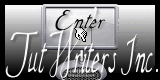
Copyright © 2009-2012 Webmaster
Graficamia |